如何是好Win10截屏没反应
来源:https://www.uweishi.com/ 时间:2016-07-29 15:36:12 责任编辑:admin
每当小编遇到有趣、有意义或者觉得有用的事情,都会下意识的截图保存。自从升级了win10系统之后,只要使用Win+PrintScreen键就可以进行截屏,一开始使用就根本停不下来了!但是也会遇到一些小问题,比如截屏的时候没反应,没有动画效果,有点小强迫症的小编用着好难受,那么,win10截屏动画失效要怎么处理呢?且看小编是怎么做的吧!
特荐:
方法一:设置
1、在“轻松使用→其他选项”中,查看第一个开关“在Windows中播放动画”是否打开,如果是关闭状态,则使用Win+PrintScreen截屏不会有“暗屏”效果,需要该特效则要打开该选项。
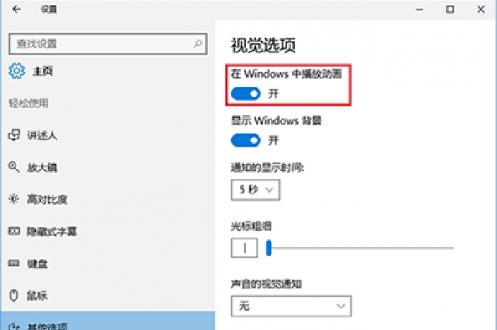
方法二:系统高级设置
1、在桌面右键“此电脑”图标,选择“属性”;
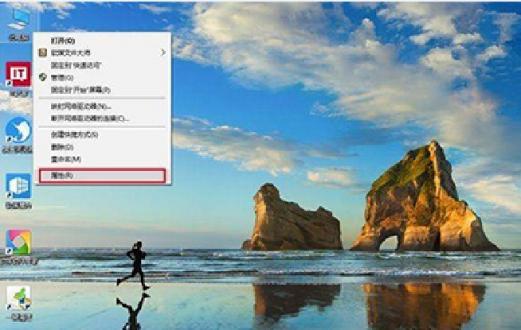
2、在“系统”窗口左边栏选择“高级系统设置”;
3、在“高级”选项卡里点击“性能”下的“设置”按钮;
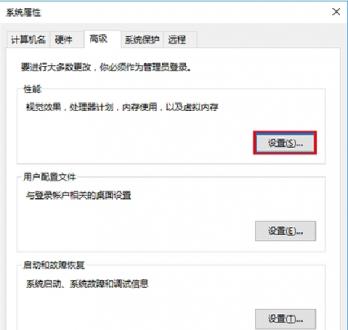
4、在“性能选项”的“视觉效果”选项卡中,查看是否勾选了“在最大化和最小化时显示动画窗口”,勾选的情况下会有“暗屏”效果,不勾选就没有。
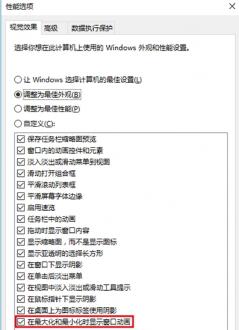
【注意】“系统高级设置”的控制级别要高于“设置”应用,也就是说在这里修改后,“设置”再修改将无效。
通过上述方法的设置后,win10截屏动画失效的问题就解决了。小伙伴们如果是使用的第二种高级设置的办法,后面想要取消截屏动画效果的话,就必须再按照第二种办法改取消高级设置,就像小编在注意事项里说的,“系统高级设置”的控制级别要高于“设置”应用哦!
以到u卫士U盘启动盘制作工具官网www.uweishi.com:咨询客服。更多精彩内容继续关注。本文由u卫士u盘启动盘整理发布
上一篇:u盘启动win10禁用